"最近、新しいWindows 10 PCにアップグレードしましたが、SDカードから画像をインポートする方法がわかりません。自動再生ウィンドウは、Windows 10 PCには表示されません。品質を維持するために、このPCからコピーするよりも適切にインポートしたいと思います。どんな助けでもいただければ幸いです。
- サマンサ・ジョーンズ
編集、美化、またはバックアップのためにSDカードからWindows 10コンピューターに写真をインポートする必要があるが、SDカードからコンピューターに写真を正しく転送する方法がわからない場合は、以下の3の効果的な方法を参照してください。

方法1。を使用してSDカードからコンピューターに写真を転送する方法アンドロイド用ラボフォン(すべての写真が含まれています)
方法2。メモリカードを直接使用してカメラからコンピュータに画像をアップロードする方法
方法3。AndroidのメモリカードからBluetoothでコンピュータに写真を取得するにはどうすればよいですか
Coolmuster Lab.Fone for Androidを使用すると、Androidデバイス、デジタルカメラ、ビデオカメラ、MP4プレーヤー、テレビ、およびSDカードを含むその他のデバイスからSDカードを含む、削除された写真、ビデオ、音楽、およびドキュメントの両方をSDカードからコンピューターに転送できます。このプログラムでSDカードを読み出すことができる限り、SDカードからコンピュータにファイルを簡単に移行できます。また、メッセージ、通話履歴、連絡先、ビデオ、音楽、写真、ドキュメントをAndroidの内部メモリからコンピューターに 転送することもできます。
さらに、あなたはあなたのAndroid携帯電話から削除されたファイルを回復するためにそれを使うこともできます、そしてそれはあなたの Android携帯電話から 消えたすべてを回復することをサポートします。Coolmuster Lab.Fone for Androidは、Android 4.0からソニー、HTC、LG、モトローラ、ファーウェイ、ZTE、グーグル、サムスンギャラクシーS23 / S22 / S21 / S20 / S20 + / S20ウルトラ/ Zフリップ/ Zフリップトムブラウン/ S10 + / S10 / S10e / S / S9 + / S9 / S8 + / S8など。
さて、 マイクロSDカードからコンピュータに写真を転送する方法は?
1. Coolmuster Lab.Fone for Androidをコンピュータにインストールして起動し、ツールボックスから Androidリカバリ モジュールをクリックして入力します。
2.トップメニューでSDカードリカバリモードを選択し、 SDカード リーダーを使用してSDカードをコンピューターに挿入します。

次に、このプログラムで [次へ ]をクリックすると、挿入されたすべてのSDカードがここに表示されます。スキャンするディスクドライブにチェックマークを付け、「 次へ 」をクリックしてスキャンを開始します。

3.スキャン後、左側のパネルから [写真 ]を選択し、転送する写真をプレビューして選択し、下部にある [復元 ]をタップしてSDカードからコンピューターに写真をエクスポートします。

もっと見る:
Coolmuster Android Assistantクラックをダウンロードしても安全ですか?この完全なガイドをお見逃しなく。
このガイドからツールを1つ選択すると、 ルートなしでAndroidデバイスのGPSを変更できます。
SDカードをコンピュータに挿入し、SDカードからコンピュータに写真をコピーすることで、SDカードからコンピュータに写真を転送することもできます。ただし、この方法では、保護された写真をSDカードからコンピューターにエクスポートすることはできません。
SDカードからコンピュータに画像をインポートするにはどうすればよいですか?
1. SDカードをカードリーダーでコンピューターのSDカードスロットに接続すると、コンピューターはそれをポータブルハードドライブとして認識します。
2.コンピュータ画面の左下にある[スタート]ボタンをクリックし、検索ボックスに「フォトギャラリー」と入力してヒットします 入力します キーボードのキーを押して、Windowsフォトギャラリーウィンドウを起動します。
3. [ホーム]タブを押して[写真のインポート]をクリックすると、[写真とビデオのインポート]という名前のウィンドウが表示されます。SD カード ドライブを選択して [インポート] をクリックし、[その他のオプション] >> [インポートするアイテムの確認、整理、グループ化] > [今すぐすべての新しいアイテムをインポートする] > [タグの追加] > Enter > [インポート] をクリックします。その後、すべてのSDカードの写真が選択したコンピュータフォルダに保存されます。
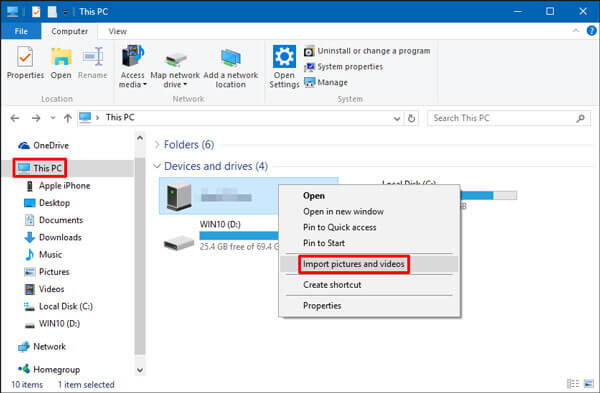
最後に、Android SDカードからコンピューターに写真を転送し、両方のデバイスにBluetooth機能がある場合は、Bluetoothを使用してSDカードからWindows 10コンピューターに写真をインポートできます。ただし、写真のサイズによっては、転送速度が非常に遅くなる可能性があります。
SDカードからコンピューターに画像をダウンロードするにはどうすればよいですか?
注:Androidとコンピューターの両方にBluetooth機能があることを確認してください。
1.両方のデバイスでBluetoothを有効にします。
Android デバイスの場合: [設定] > [Bluetooth > Bluetooth をオンにする] に移動し、Android デバイスがBluetooth経由で他のデバイスから検出可能であることを確認します。
Windows コンピューターの場合: [スタート] > [設定] > Bluetooth > [利用可能なデバイス] の下の [Android デバイスを選択してください] > [ペアリング] をタップします。
2.画面の指示に従って、2つのデバイスをペアリングします。
3.ペアリング後、[Windowsコンピューターで Bluetooth経由でファイルを送受信 > ファイルの受信]をクリックします。
4.次に、Androidデバイスに目を向け、ファイルマネージャー>外部ストレージ(またはSDカード)>DCIMフォルダーに移動します >転送する写真を長押し> [共有]をタップします>Bluetooth>コンピューターの名前を選択します。
5.コンピュータが写真の受信を開始します。すべての写真が送信されたら、コンピューター画面で [完了 ]をクリックして、Bluetooth機能を終了します。

さらに読む:Android SDカードで写真を選択しましたが、いくつかの写真が欠落していますか?あなたはすぐに Android SDカードからデータを回復する 必要があるかもしれません。
SDカードからコンピュータに写真を効果的に転送する方法についてほとんど知らない場合、この記事はあなたへの優れた参考資料になります。あなたは自由にあなたが望む方法を選ぶことができますが、正直なところ、私はあなたが試してみることを強くお勧めします Coolmuster Lab.Fone Android用、既存の写真や削除された写真を含むすべての写真をSDカードからコンピュータに数分で簡単に転送でき、完全に安全で使いやすいです。他の2つの方法はそれを行うことはできませんが。
だから、あなたはそれを試してみることができます。BTW、使用中に問題が発生した場合は、以下にコメントを残してお気軽にお知らせください。
関連記事:
Android携帯電話とタブレットでSDカードをバックアップする方法?
Googleピクセルからコンピュータに写真を転送する方法(5簡単な方法)





